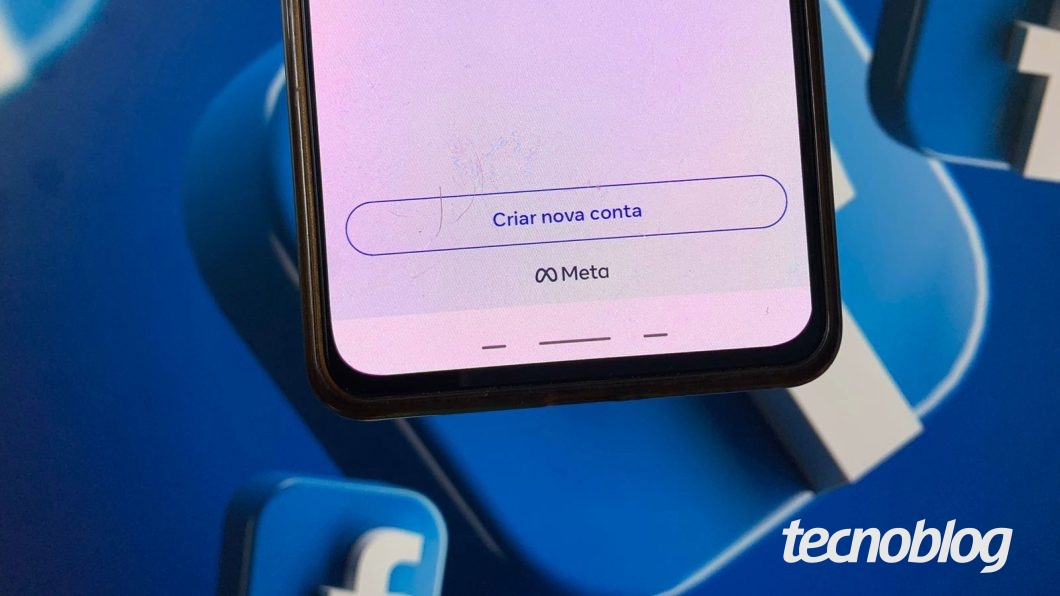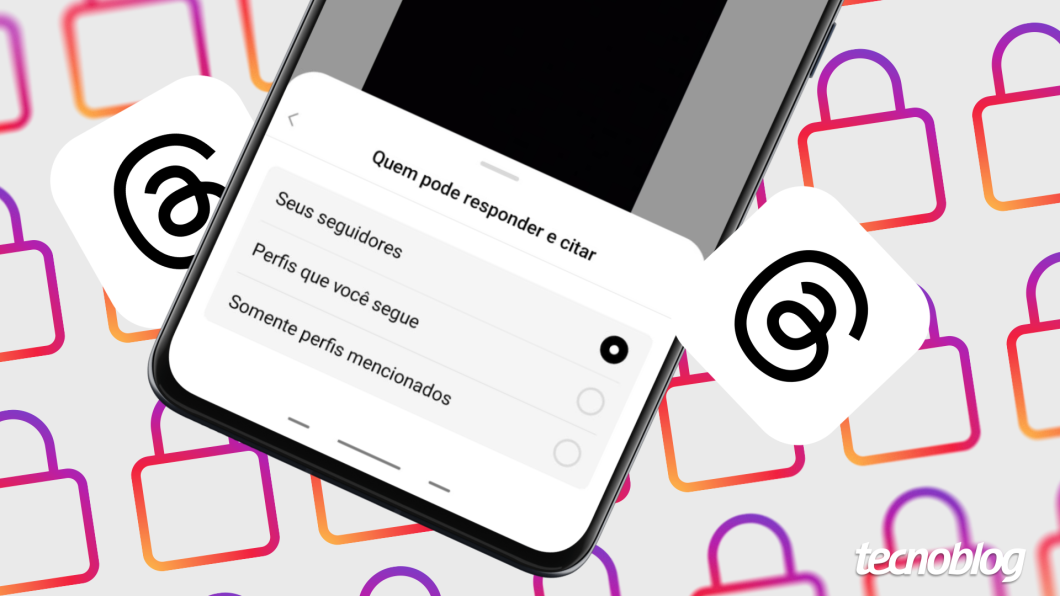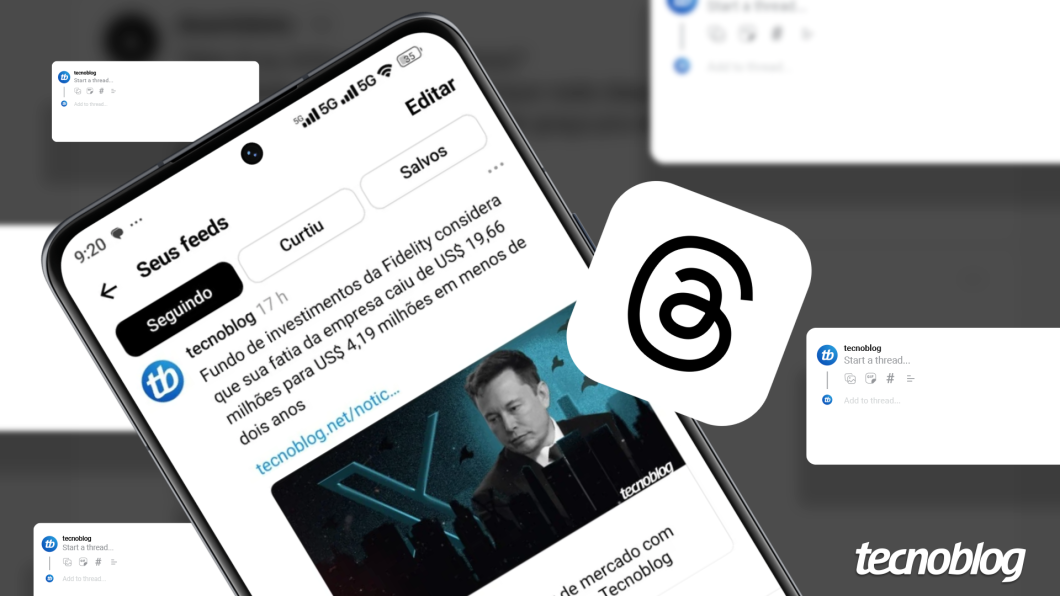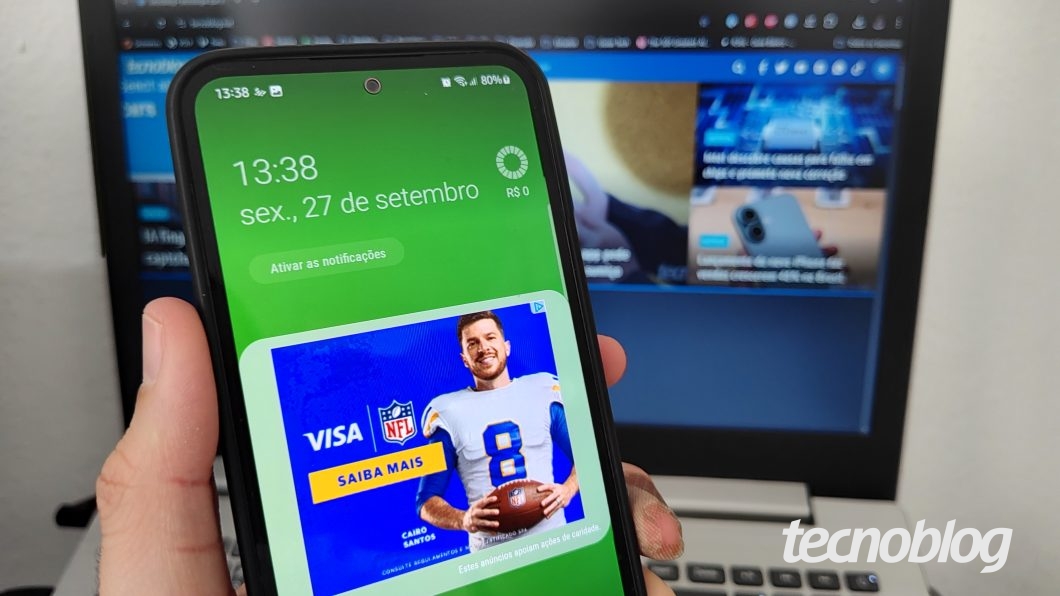Como criar uma conta no Facebook: Guia completo
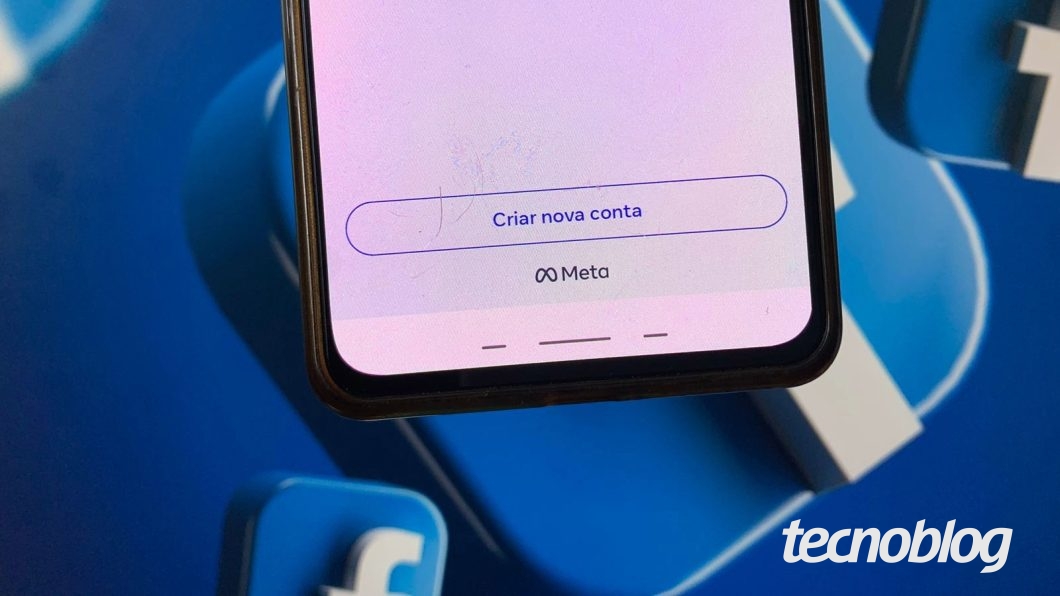
A criação de uma conta no Facebook pode ser realizada de maneira simples e rápida. Para iniciar, é necessário acessar o botão “Criar nova conta”, preencher as informações pessoais solicitadas e confirmar um código que você receberá no método de contato que cadastrou.
Através da conta criada no Facebook, você poderá acessar não só a plataforma de redes sociais, mas também diversos serviços oferecidos pela Meta. Isso inclui a possibilidade de criar um perfil pessoal, desenvolver páginas empresariais para promover seu negócio, interagir em grupos de discussão e realizar compras pela plataforma de marketplace.
No momento de criar sua nova conta, serão requisitados dados como seu nome completo, data de nascimento e gênero, além de um número de celular ou endereço de e-mail. Para a configuração de contas secundárias, será necessário utilizar um e-mail ou número de telefone distintos do que você já possui cadastrado.
Vamos explorar como você pode realizar esse processo tanto pelo celular quanto pelo computador.
Como criar uma conta no Facebook pelo celular
1. Abra o aplicativo do Facebook e acesse “Criar nova conta”
Inicie o app do Facebook em seu dispositivo móvel, seja Android ou iOS. Após isso, selecione a opção “Criar nova conta” e clique em “Começar” na tela seguinte para proceder com a criação da sua conta.
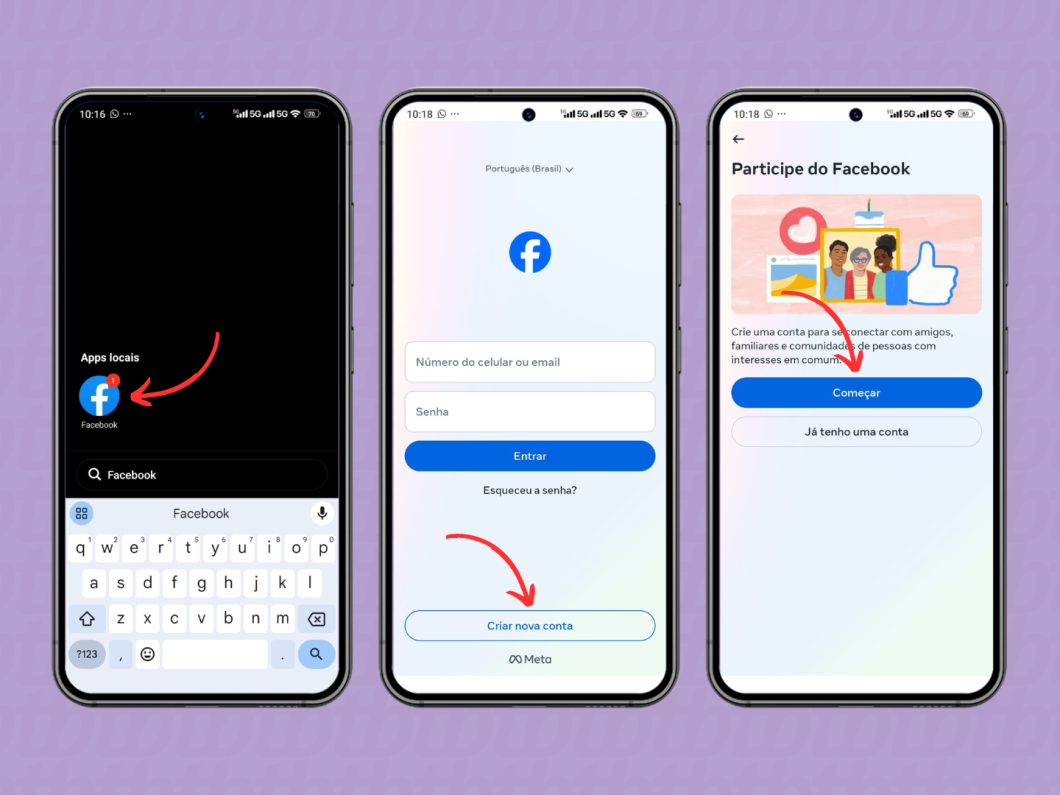
2. Forneça os dados pessoais para sua conta no Facebook
É necessário inserir as informações solicitadas, clicando em “Avançar” a cada etapa. Você terá que informar seu nome, a data de nascimento e o gênero com o qual se identifica para concluir a criação da conta.
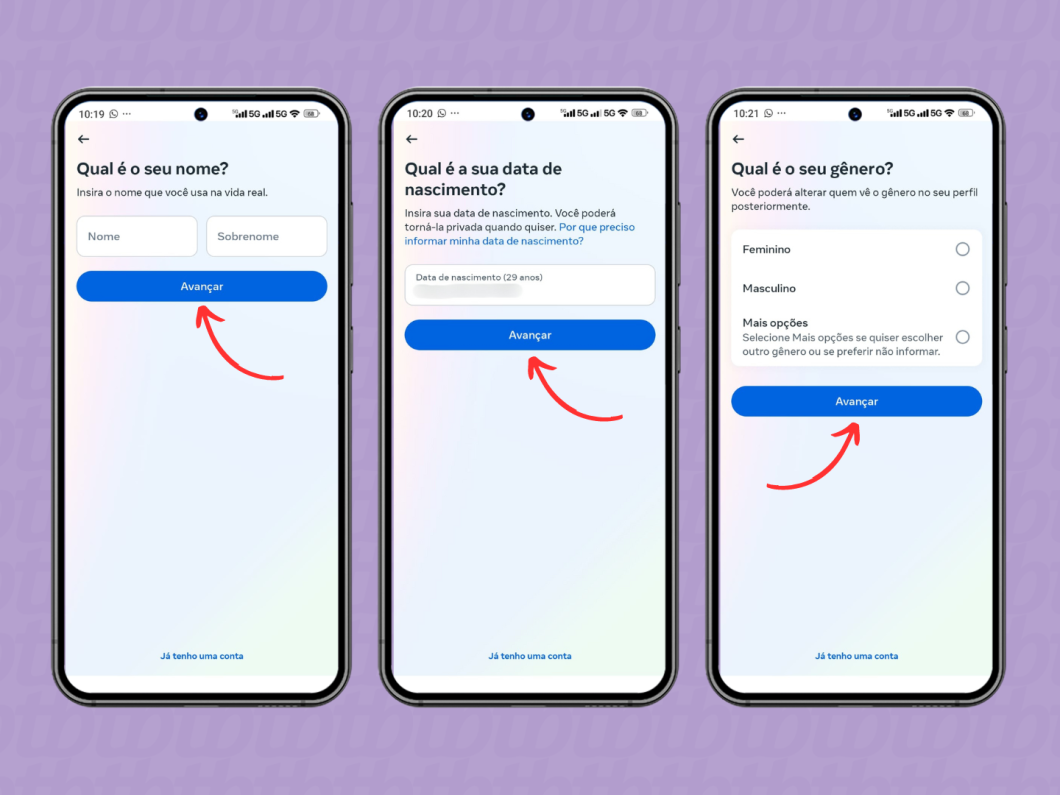
3. Vincule um meio de contato e defina uma senha forte
Forneça um e-mail para login ou escolha a opção “Cadastre-se com o número de celular”. Em seguida, insira as informações antes de clicar em “Avançar”. Depois disso, crie uma senha robusta para sua conta no Facebook e determine se deseja salvar os dados de login no dispositivo que está utilizando.
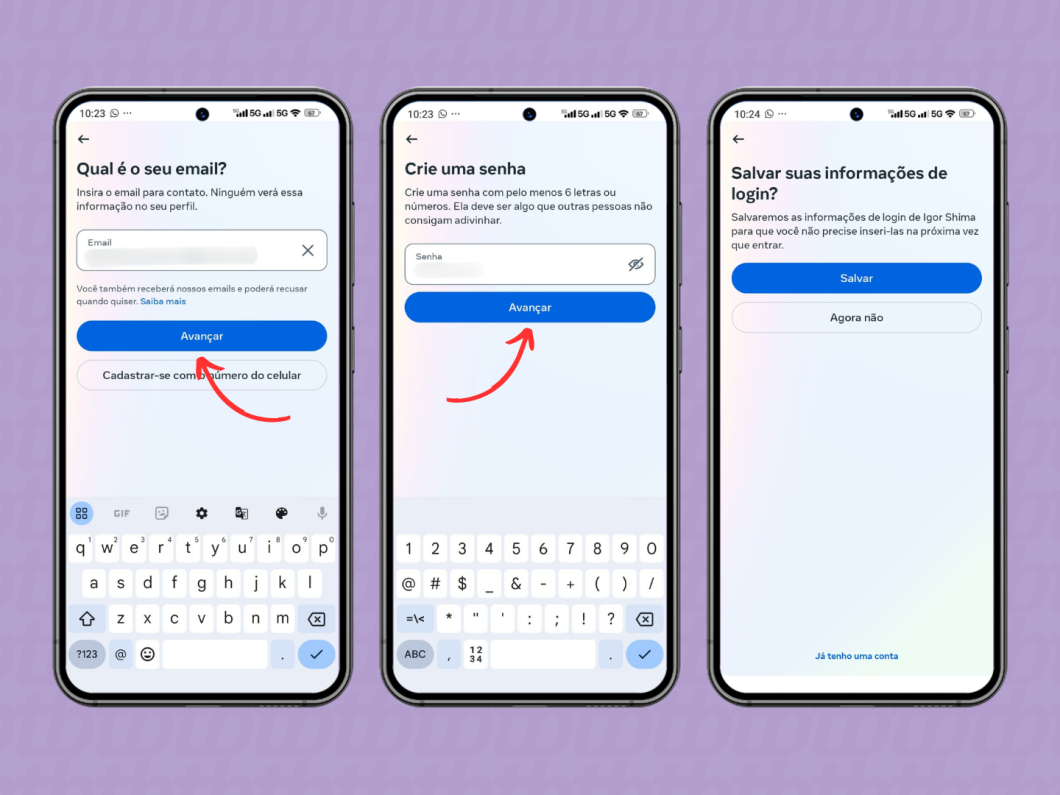
4. Insira o código de confirmação da conta do Facebook
Leia os termos e condições do Facebook e, se estiver de acordo, clique em “Concordo”. Depois, digite o código de confirmação de seis dígitos que você receberá por SMS ou e-mail e pressione “Avançar”.
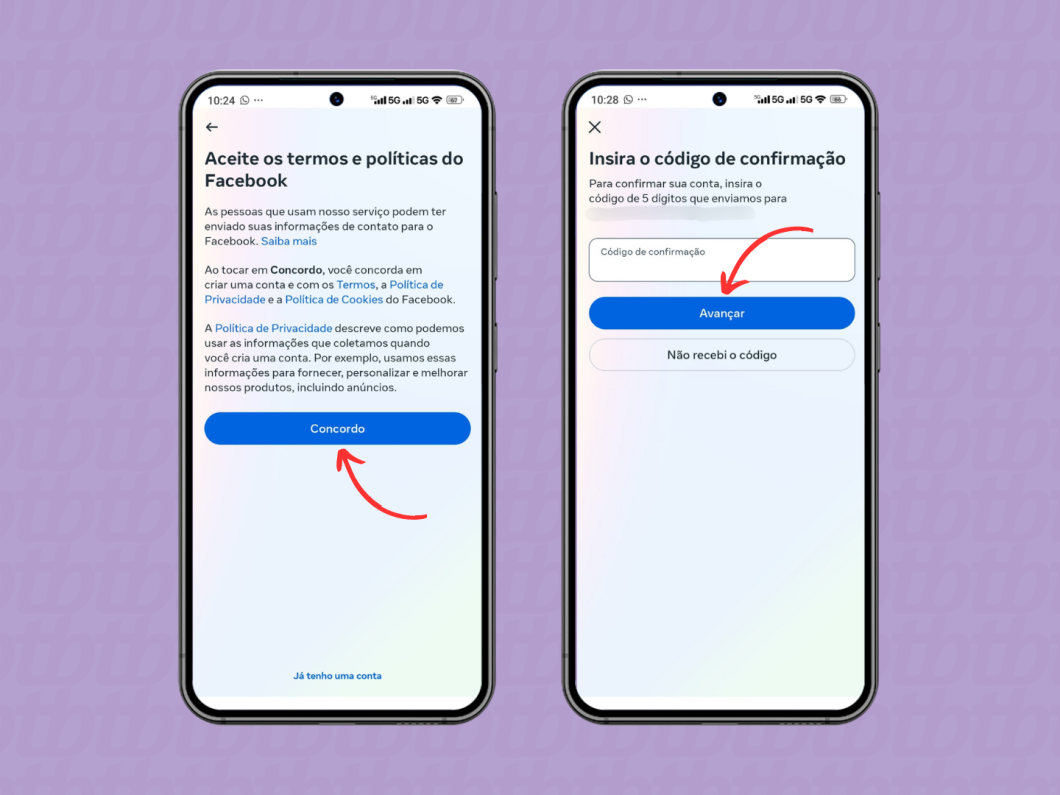
5. Finalize a criação da conta do Facebook pelo celular
Você poderá adicionar uma foto de perfil, um meio de contato adicional e ativar a opção de importação de contatos, se desejar. Estas etapas são opcionais e podem ser realizadas em outro momento.
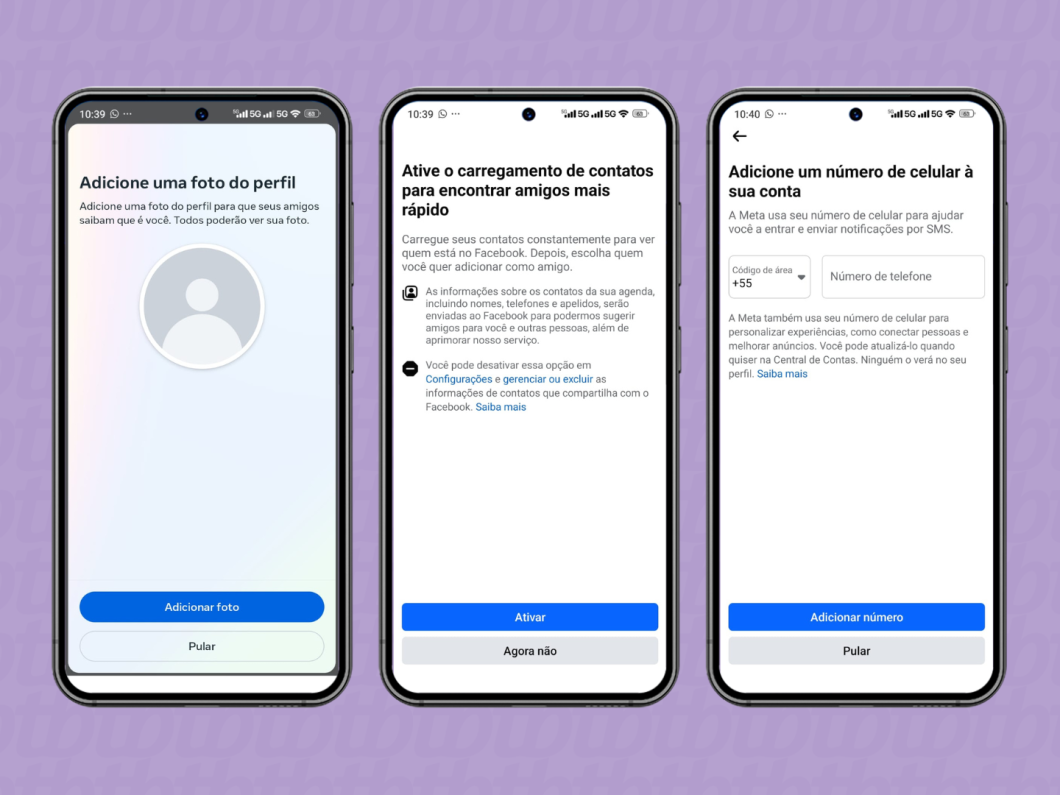
Como criar uma conta no Facebook pelo PC
1. Acesse a página do Facebook e vá para “Criar nova conta”
Utilize seu navegador preferido e acesse facebook.com. Uma vez na página, clique na opção “Criar nova conta” para dar início ao processo de criação de um novo perfil no Facebook.
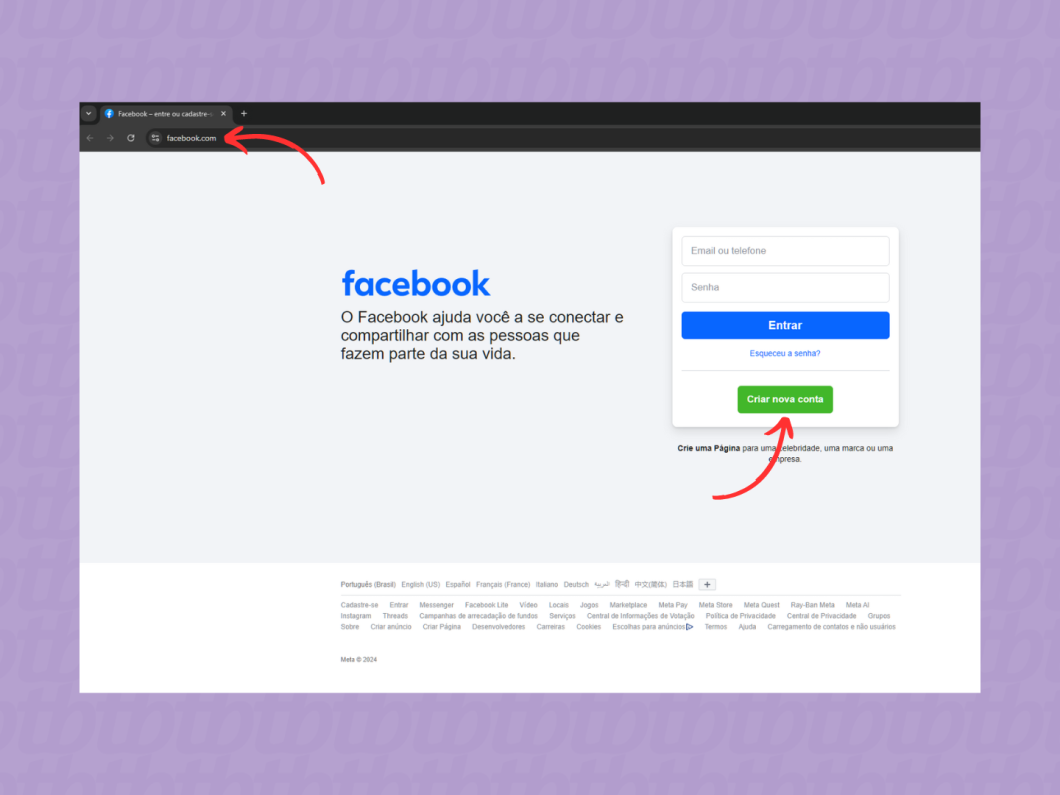
2. Forneça as informações pessoais para sua conta no Facebook
É hora de preencher seu nome completo, sobrenome, data de nascimento e gênero. Nos campos restantes, você deve inserir um endereço de e-mail ou número de telefone e criar uma senha. Clique em “Cadastre-se” para finalizar a criação do seu perfil.
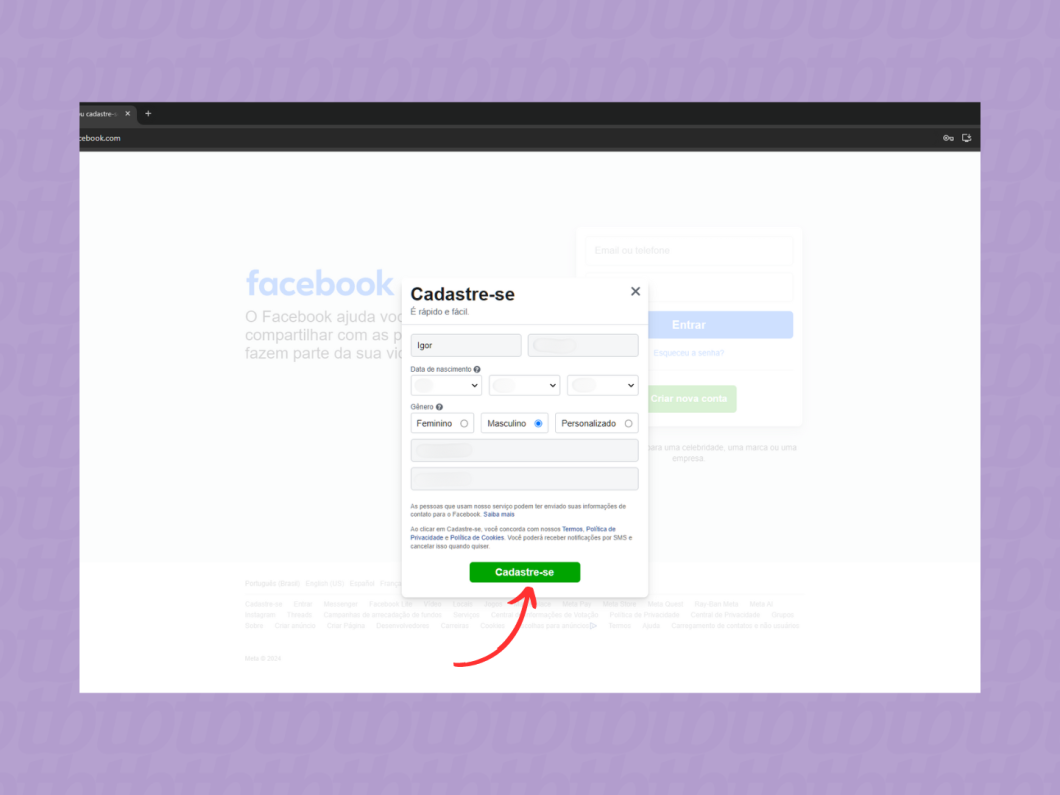
3. Digite o código de confirmação da sua conta Facebook
A próxima etapa é inserir o código de seis dígitos que você receberá via SMS ou e-mail, conforme o meio de contato que você utilizou durante o registro.
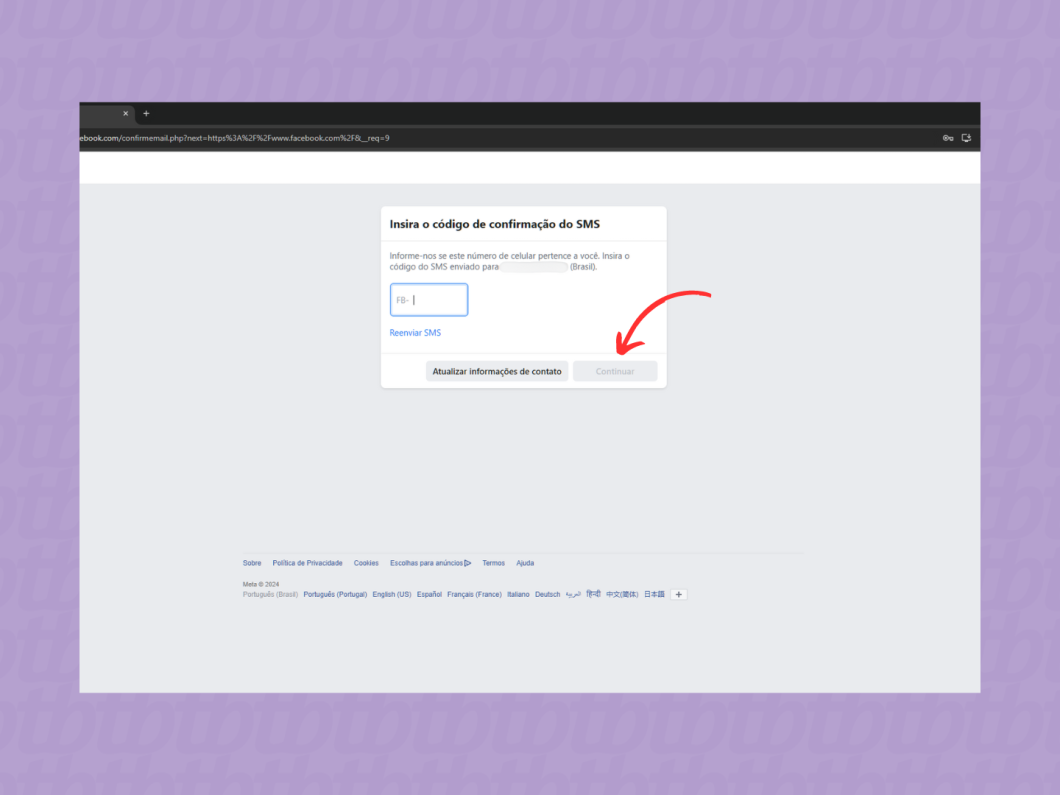
4. Finalize a criação da conta do Facebook pelo computador
Por último, você pode adicionar amigos ou clicar na opção “Next” para completar o processo de criação da sua conta Facebook.
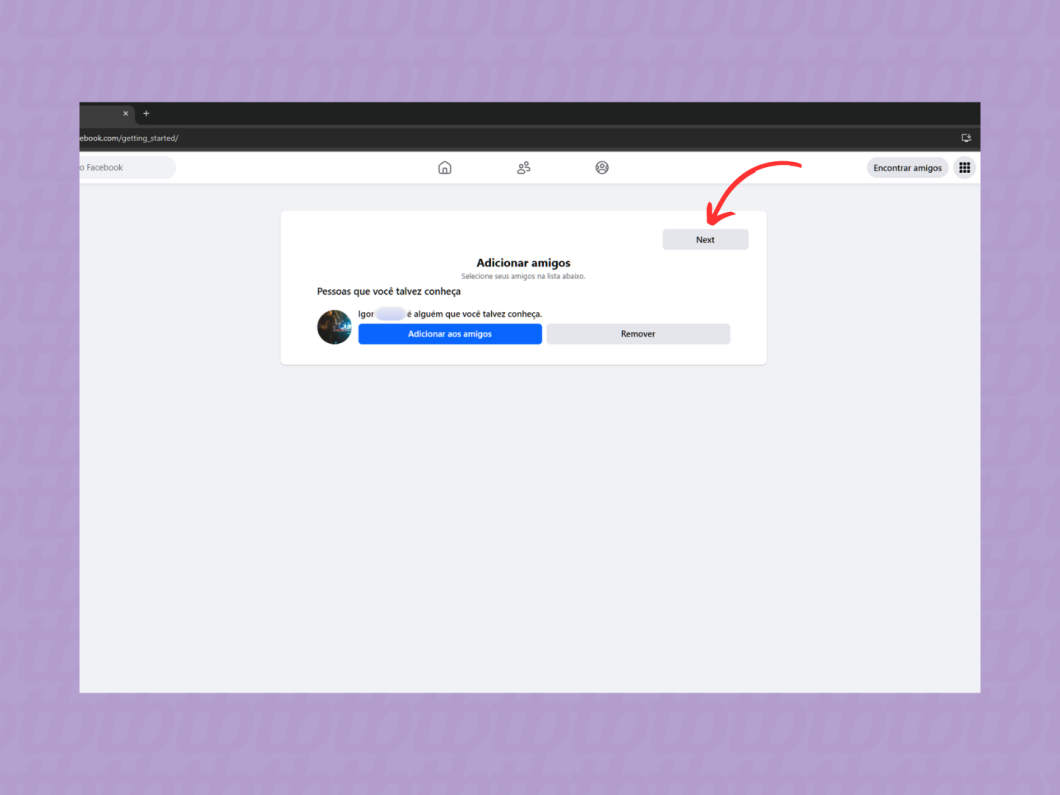
Após seguir essas etapas, você será capaz de explorar todas as funcionalidades disponibilizadas na plataforma. É importante lembrar que você pode criar mais de uma conta no Facebook, desde que utilize um meio de contato diferente para cada uma. Contudo, não é permitido ter mais de uma conta vinculada ao mesmo e-mail ou número de telefone. Também não existe uma opção estritamente comercial; você deve criar uma página para negócios se já tiver uma conta pessoal.
Se você deseja excluir sua conta do Facebook, é possível fazê-lo através das configurações de conta na Central de Contas da Meta. A diferença entre excluir e desativar sua conta é que a exclusão é uma ação permanente, enquanto a desativação permite que você retorne à sua conta a qualquer momento.
Com essas instruções, esperamos que você consiga criar sua conta no Facebook com facilidade, e aproveitar tudo que a plataforma tem a oferecer.
Veja como criar uma conta no Facebook pelo celular ou PC e inicie sua jornada na rede social.